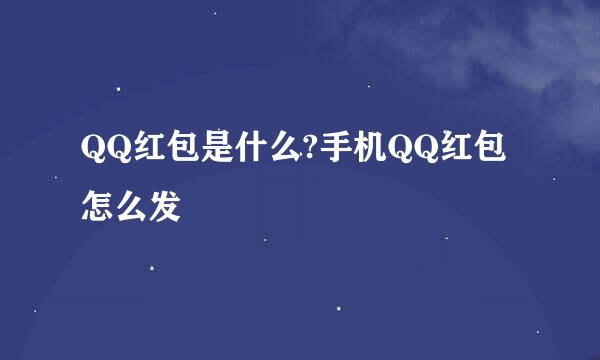Ubuntu Kylin系统安装QQ教程图解

相信很多人安装了Ubuntu Kylin这个系统之后,很多头疼的东西就会跟着而来,如不知道如何安装QQ,不知道怎么安装聊天工具,网上也好像没有提到这么多,这里就给大家详细讲讲Ubuntu Kylin系统安装Q.
第一,我们需要下载一个
wine-qqintl.zip,下载之后,我们不是急于去安装,因为这个根本不是跟其他系统一样安装的方法,你会发现及时安装了,也打不开.这里就需要跟着我一步步来,下载之后
第二步是把下载好了的解压出来,如,我电脑里面的,一个是压缩包,一个解压出来的
第三步就是打开wine-qqintl这个解压包,我的电脑里面,后面加了1,是因为我下载了两个,然后删掉了一个,只是遍的顺序.打开之后,会看到三个文件
下载后解压得到wine-qqintl文件夹,里面有三个deb包:fonts-wqy-microhei_0.2.0-beta-2_all.deb、ttf-wqy-microhei_0.2.0-beta-2_all.deb、wine-qqintl_0.1.3-2_i386.deb
第四步就是安装:1、在wine-qqintl目录下打开终端输入:sudo dpkg -i fonts-wqy-microhei_0.2.0-beta-2_all.deb ttf-wqy-microhei_0.2.0-beta-2_all.deb wine-qqintl_0.1.3-2_i386.deb2、如果报依赖错误,输入:sudo apt-get install -f3、自动解决依赖后再执行步骤1另外需要注意的是:在登录的时候,如果输入密码时提示密码错误,请使用旁边的软件盘进行鼠标点击输入就能成功了。
第五步就是安装的时候,可以任意点击三个文件,都会出现安装提示,如果你之前安装过不成功,但是提示已经安装,那么就重新安装一次
第六步,安装成功之后,就开始搜我们自己的电脑.去Dash里面搜索qq,如果出现QQ国际版,就说明你安装成功了
版权声明:本站【趣百科】文章素材来源于网络或者用户投稿,未经许可不得用于商用,如转载保留本文链接:https://www.qubaik.com/answer/160492.html